4 nejlepší způsoby, jak zkontrolovat velikost paměti RAM v počítači se systémem Windows 11
Různé / / May 14, 2022
RAM je zkratka pro Paměť s náhodným přístupem. Je to typ paměti nainstalované na základní desce vašeho počítače pro ukládání informací. Na rozdíl od pevného disku, dalšího úložného zařízení v počítači, však po vypnutí počítače ztratíte veškerá data uložená v paměti RAM. RAM pouze dočasně ukládá informace z operačního systému Windows a dalších aplikací spuštěných na vašem PC.

Některé situace vyžadují, abyste znali velikost paměti RAM v počítači. Jednou z takových situací je situace, kdy potřebujete vědět, zda je velikost vaší paměti RAM dostatečně velká, aby vyhovovala běhu aplikací s velkou spotřebou paměti. Když se váš systém zpomalí, možná budete muset zjistit velikost paměti RAM a nejste si jisti příčinou. Zde jsou různé způsoby, jak zkontrolovat velikost paměti RAM.
1. Zkontrolujte velikost paměti RAM pomocí nastavení počítače
Chcete-li zkontrolovat velikost paměti RAM pomocí nastavení počítače, postupujte takto:
Krok 1: V počítači klikněte na nabídku Start v levé dolní části obrazovky.

Krok 2: Klepnutím na ikonu ozubeného kola spusťte Nastavení systému Windows.

Krok 3: Ze zobrazených možností klikněte na Systém.
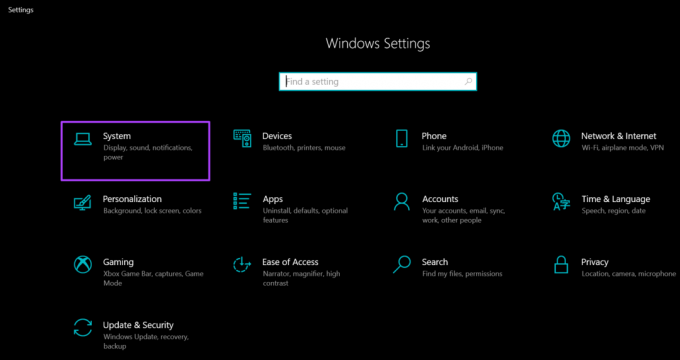
Krok 4: V levém podokně okna Systém přejděte dolů a z uvedených možností klikněte na O aplikaci.

Krok 5: V části Specifikace zařízení si přečtěte informace o velikosti paměti RAM.
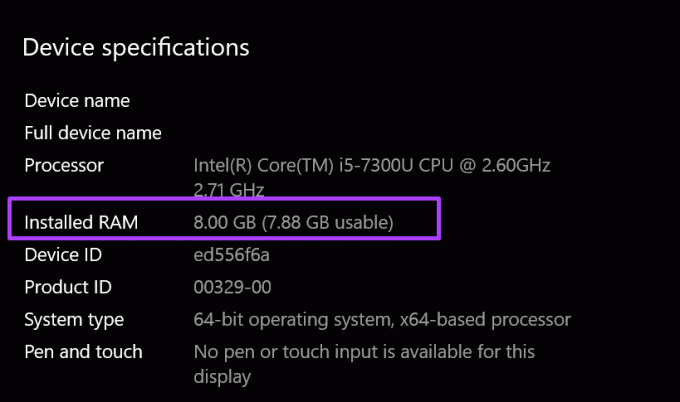
2. Kontrola velikosti paměti RAM pomocí systémových informací
Zde je návod, jak zkontrolovat velikost paměti RAM pomocí systémových informací:
Krok 1: Spusťte dialogové okno Spustit současným stisknutím kláves Windows + R na klávesnici.
Krok 2: Typ msinfo32 v prázdném poli vedle Otevřít.
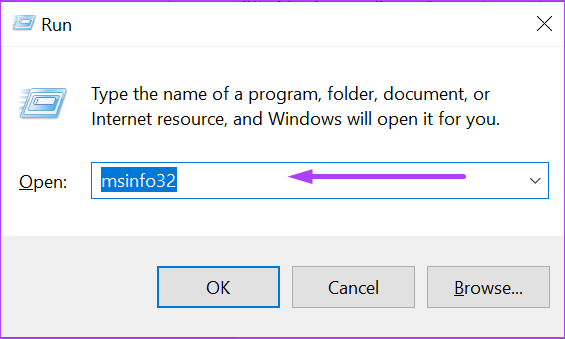
Krok 3: Klepnutím na OK otevřete okno Systémové informace.

Krok 4: Klikněte na Souhrn systému v levém podokně okna Systémové informace.

Krok 5: Přejděte do pravého podokna okna Systémové informace a přejděte dolů na Instalovaná fyzická paměť (RAM). Měli byste vidět velikost paměti RAM v počítači.

3. Zkontrolujte velikost paměti RAM pomocí příkazového řádku
Příkazový řádek je další způsob, jak zjistit velikost paměti RAM vašeho počítače. Většina lidí považuje tento proces za trochu obtížný, protože vyžaduje zadání konkrétního příkazu. Usnadnili jsme vám to tím, že jsme dali dohromady příkazy, které potřebujete pro následující proces:
Krok 1: V počítači klikněte na nabídku Start v levé dolní části obrazovky.

Krok 2: Do vyhledávacího pole zadejte dotaz na příkazový řádek.

Krok 3: Kliknutím na výsledek příkazového řádku jej spustíte.

Krok 4: Typ wmic memorychip get/format: list do příkazového řádku.
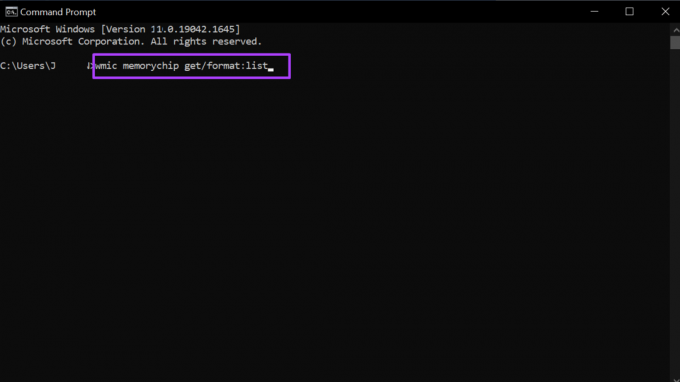
Krok 5: Stisknutím klávesy Enter na klávesnici spusťte příkaz.
Krok 6: Ve výsledcích vyhledejte hodnotu vedle Kapacita, která představuje velikost vaší paměti RAM.

Po zadání výše uvedených příkazů vždy získáte číselnou hodnotu. Pokud si nejste jisti významem číselné hodnoty, můžete vždy provést průzkum.
4. Zkontrolujte velikost RAM pomocí Správce úloh
Správce úloh ve vašem počítači je jednou z jeho nejdůležitějších funkcí. Je všestranný a poskytuje informace o procesech a stavu paměti vašeho počítače, jako je velikost RAM, využití a rychlost. Chcete-li zkontrolovat velikost paměti RAM počítače pomocí Správce úloh, postupujte takto:
Krok 1: Klepněte pravým tlačítkem myši na hlavní panel vašeho počítače.

Krok 2: Z uvedených možností klikněte na Správce úloh.

Správce úloh můžete také spustit současným stisknutím kláves Ctrl + Alt + Delete na klávesnici.
Krok 3: Pokud se váš Správce úloh spustí jako malé okno, přejděte do levé dolní části okna a kliknutím na Další podrobnosti jej rozbalte.
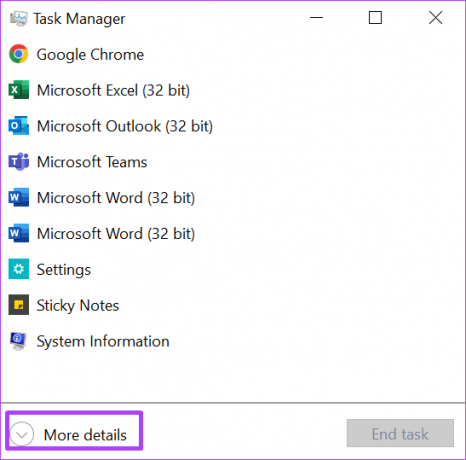
Krok 4: Na kartách v horní části okna klikněte na Výkon.
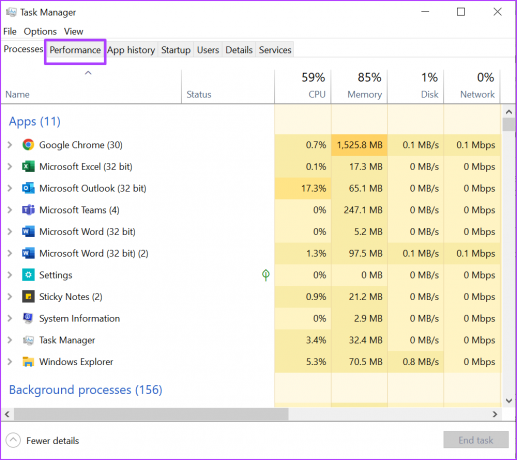
Krok 5: Umístěte kurzor na postranní panel a klikněte na Paměť, abyste viděli všechny informace o paměti RAM.

Krok 6: V pravé části podokna Paměť byste měli vidět velikost paměti RAM uvedenou nahoře.

V horní části okna se zobrazuje velikost a typ paměti RAM, zatímco ve spodní části se zobrazuje využití paměti RAM, rychlost, velikost a tvarový faktor modelu paměti atd.
Obnova dat z úložiště PC
To je to, jak zkontrolovat velikost paměti RAM v počítači se systémem Windows 11. Jedna věc, kterou je třeba poznamenat, je, že RAM počítače ukládá data pouze dočasně. Jakmile se tedy váš počítač vypne, informace se ztratí. Nicméně, pro pevné disky nebo paměťové karty na vašem PC můžete být schopni obnovit poškozené nebo ztracené informace.
Naposledy aktualizováno 14. května 2022
Výše uvedený článek může obsahovat přidružené odkazy, které pomáhají podporovat Guiding Tech. Nemá to však vliv na naši redakční integritu. Obsah zůstává nezaujatý a autentický.



